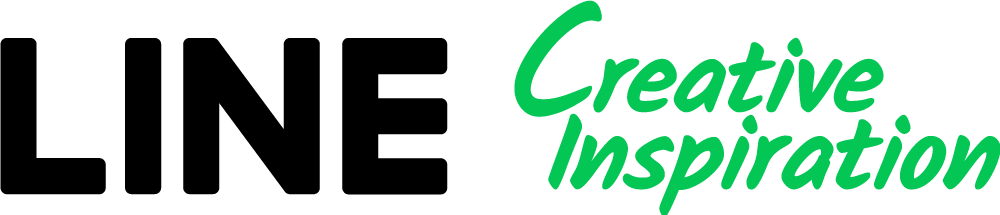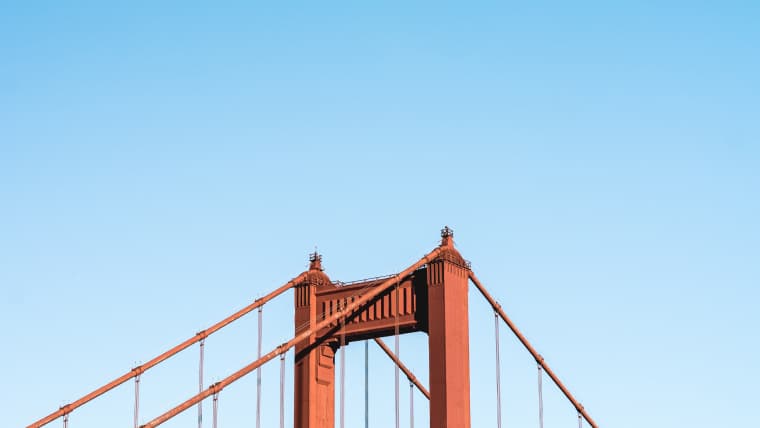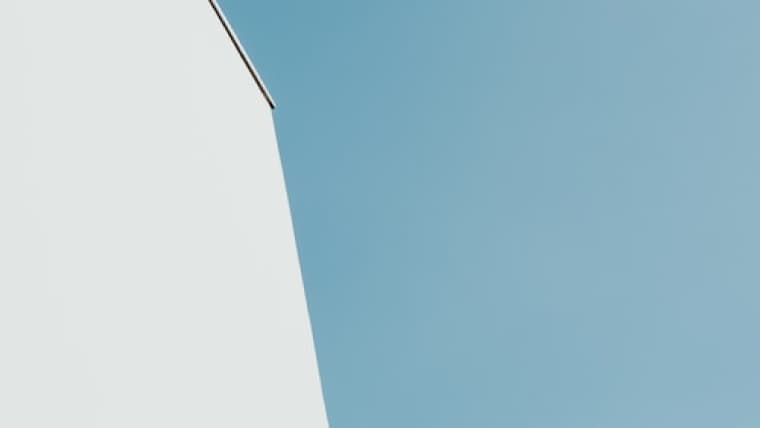※本ページでの「クリエイティブ」は、広告配信時に必要な画像/バナーのことを指します

LINE広告のクリエイティブに対して、こんなお悩みはありませんか?
・LINE広告のクリエイティブをどう作成したら良いかわからない
・クリエイティブを制作する時間がない、時間を短縮したい
・デザインが本業ではないが、効果が見込めるクリエイティブを簡単に制作したい
今回はそんなお悩みを解決すべく!
本コラムでは2024年6月5日に実施した制作セミナーの内容を抜粋し、
LINE広告のクリエイティブを初心者でも簡単かつスピーディーに作成できる方法をご紹介いたします。
実際に“LINE Creative Lab”と“Adobe Express”を活用した、クリエイティブ作成のデモンストレーション動画もございますので、作成までのプロセスを是非参考にしてみてください。
・LINE広告のクリエイティブをどう作成したら良いかわからない
・クリエイティブを制作する時間がない、時間を短縮したい
・デザインが本業ではないが、効果が見込めるクリエイティブを簡単に制作したい
今回はそんなお悩みを解決すべく!
本コラムでは2024年6月5日に実施した制作セミナーの内容を抜粋し、
LINE広告のクリエイティブを初心者でも簡単かつスピーディーに作成できる方法をご紹介いたします。
実際に“LINE Creative Lab”と“Adobe Express”を活用した、クリエイティブ作成のデモンストレーション動画もございますので、作成までのプロセスを是非参考にしてみてください。
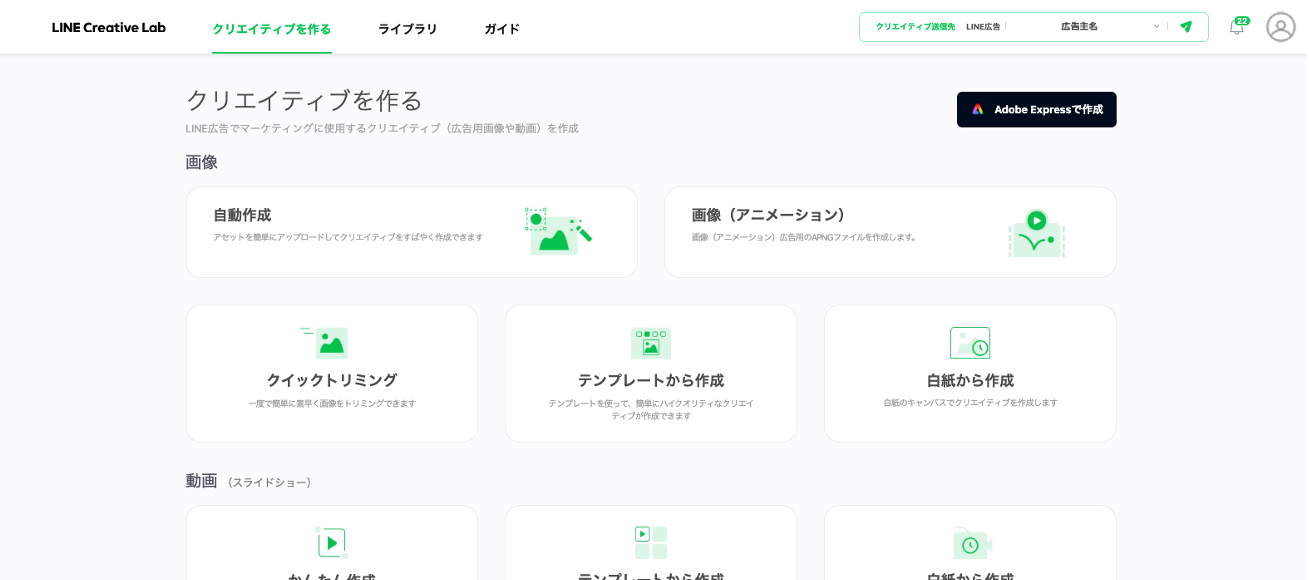
LINE Creative Labは、LINEヤフー社が無料で提供しているビジネス用クリエイティブツールです。
専用ソフト不要!誰でも簡単に高品質なクリエイティブを制作
広告効果の高い事例を元に作成された、豊富なテンプレートが利用可能
作成したクリエイティブはワンストップでLINE広告マネージャーに配信可能
※LINE Creative LabはPC環境でのみ閲覧が可能です。
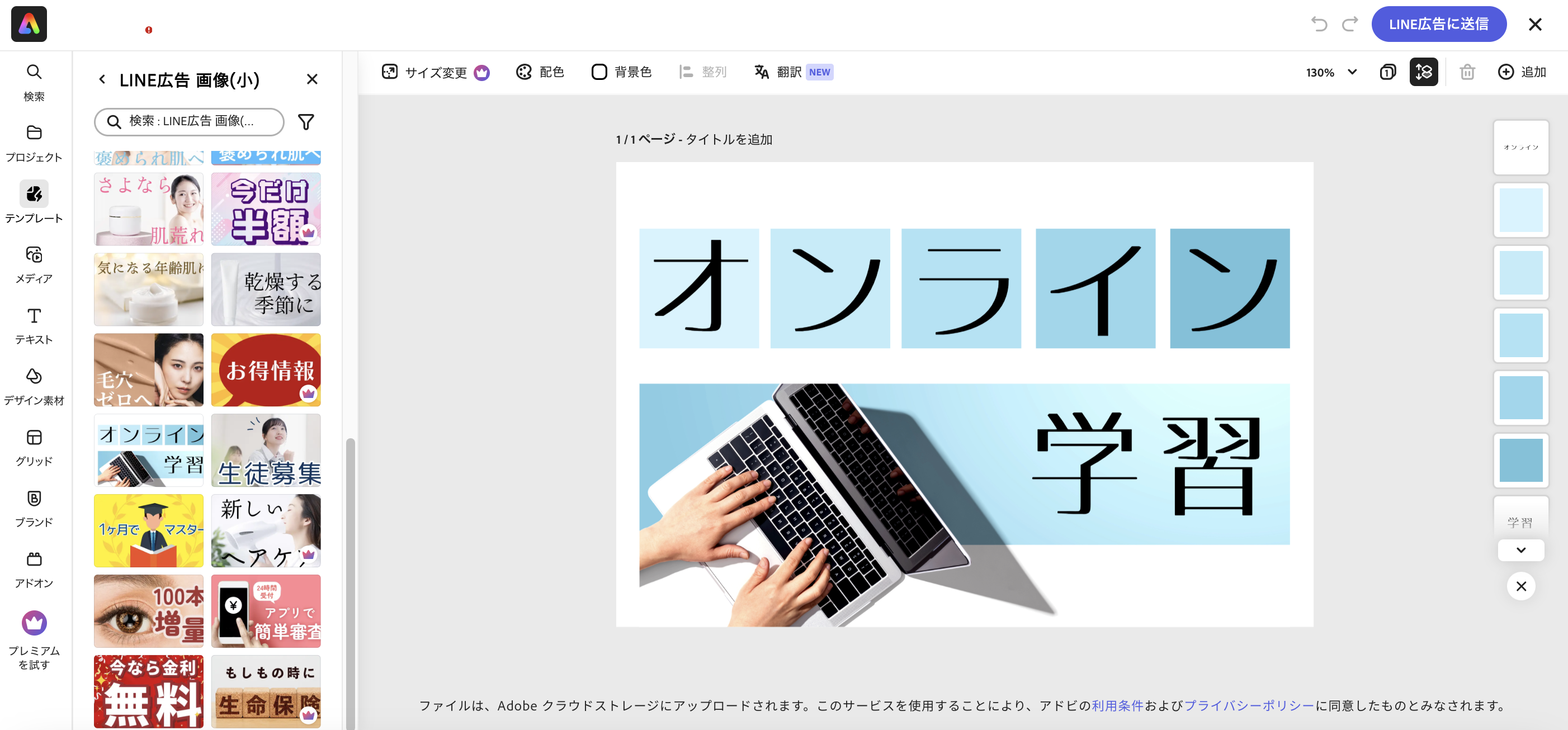
Adobe Expressは、アドビが提供する誰でもかんたんにバナーやチラシなどを作成できるデザインツールです。LINE Creative Labのアップデートにより、LINE Creative LabとAdobe Expressが連携できるようになりました。
すぐに使えるLINE広告のテンプレートも320点以上ご利用可能です!
すぐに使えるLINE広告のテンプレートも320点以上ご利用可能です!
▶ LINE Creative LabとAdobe Expressの連携ページはこちら
LINE広告クリエイティブで押さえておくべきキホン情報
LINE広告ではじめに作るべきフォーマット・サイズ
LINE広告を運用するにあたり、まずはこの3つのフォーマット・サイズを作成しましょう!
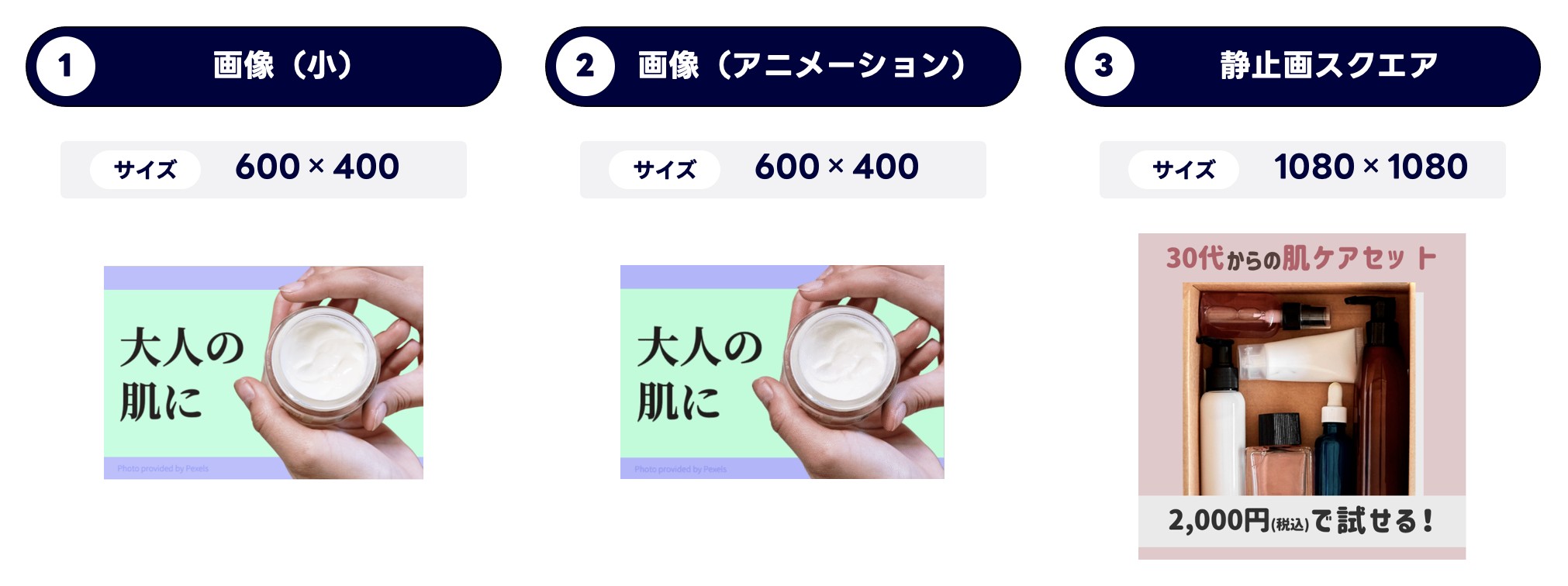
この3つを押さえておけば、LINE広告の中でもimp量が特に多い主要面である「トークリスト」「LINE NEWS」の面に配信することができます。
LINE広告クリエイティブ制作時に押さえておくべき3つのポイント
続いて、クリエイティブ制作時に押さえておくべきポイントをご紹介します。
制作時のポイントは、以下の3つです。
制作時のポイントは、以下の3つです。
要素を詰め込みすぎず、みやすく!
ユーザーがイメージしやすい表現を!
パッとみた時に画面の中で目を引く・興味を引く工夫を!
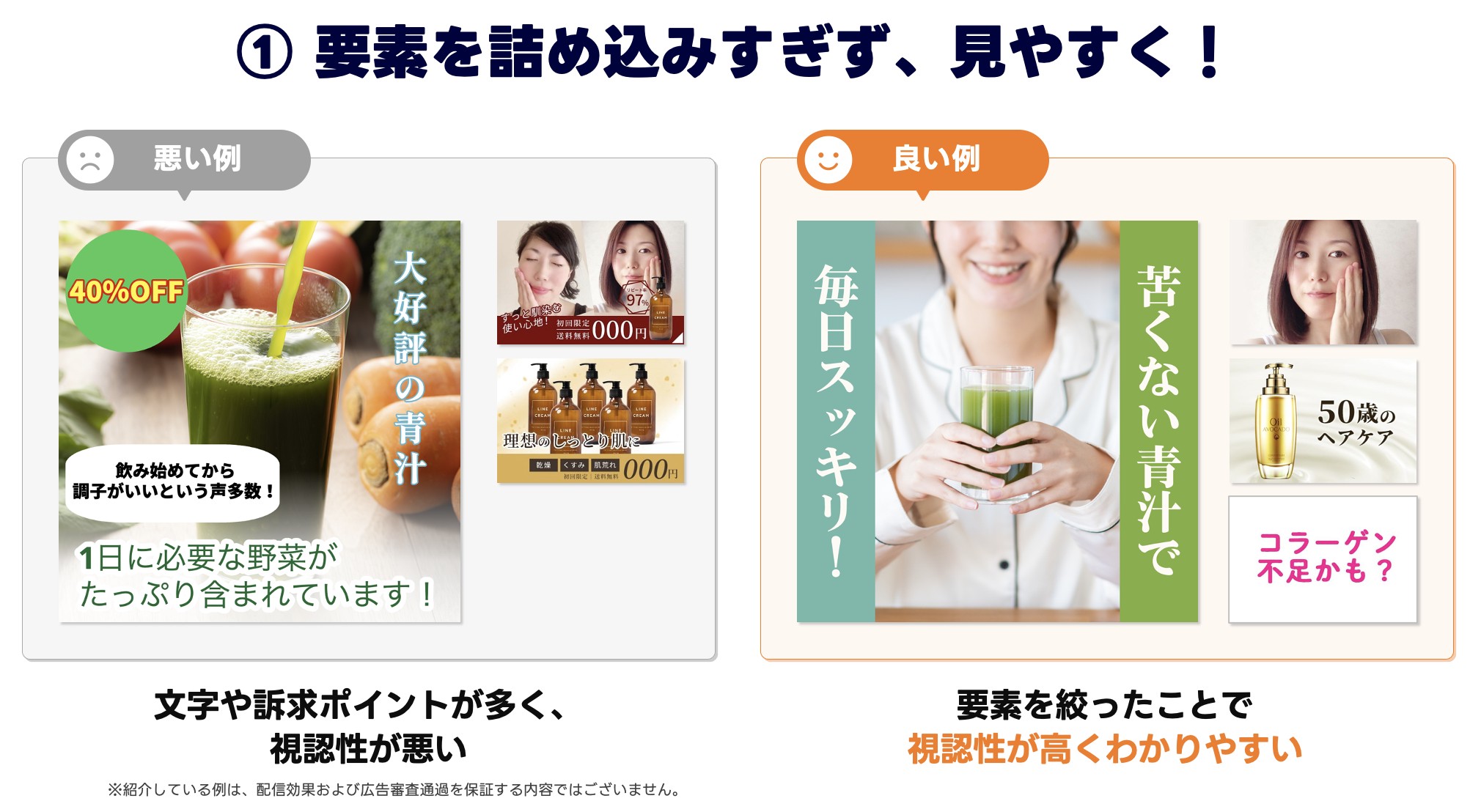
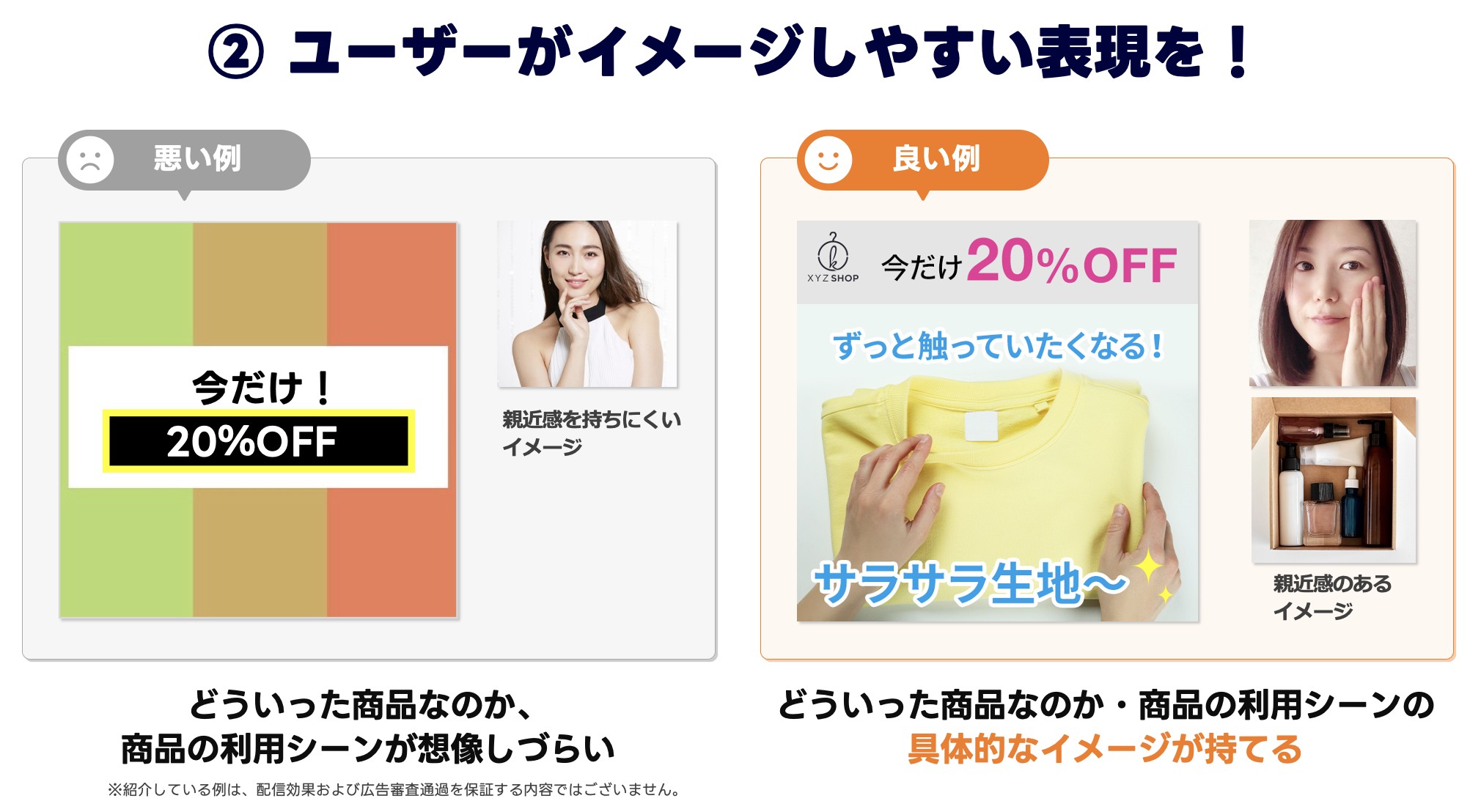

LINE広告は画面の中で小さく表示されることもあります。ユーザーがパッとみたときに伝わりやすい表現を意識しましょう。
そして、LINE広告で効果が見込めるクリエイティブは、これからご紹介するツールを活用して “簡単に” 制作が可能です!
そして、LINE広告で効果が見込めるクリエイティブは、これからご紹介するツールを活用して “簡単に” 制作が可能です!
実際にLINE広告のクリエイティブを作ってみましょう!
LINE Creative Lab
画像(小)/画像(アニメーション)の制作方法をご紹介
まずは、“LINE Creative Lab”を使って 画像(小)/ 画像(アニメーション)を作成してみましょう。
【LINE Creative Labへのログイン方法】
LINE Creative Labを利用するにはLINEビジネスID及びLINE広告アカウント、LINE公式アカウントが必要です。LINE広告のアカウント作成がまだの方は、まずはアカウントの作成から実施しましょう。作成方法は LINEヤフー for Business をご確認ください。
アカウント作成後こちらに移動していただき、ビジネスIDを利用してログイン、クリエイティブを送信するアカウントを選択してください。アカウントの選択・クリエイティブの送信は管理者または広告アカウント運用者のみ可能です。
アカウント作成後こちらに移動していただき、ビジネスIDを利用してログイン、クリエイティブを送信するアカウントを選択してください。アカウントの選択・クリエイティブの送信は管理者または広告アカウント運用者のみ可能です。
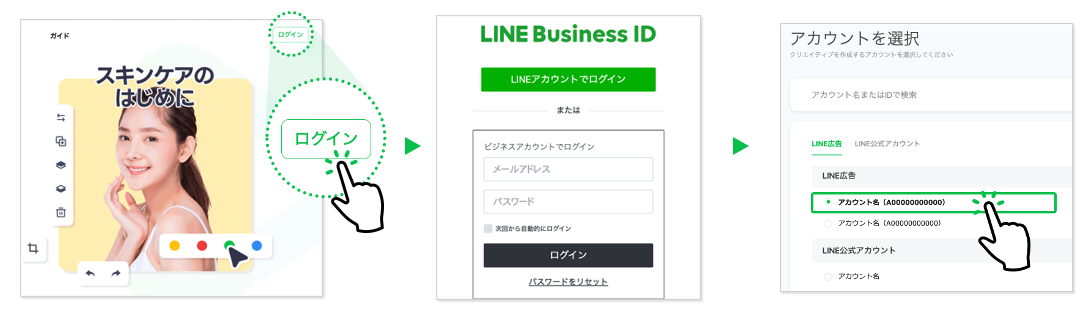
LINE Creative Labが開けましたら、「テンプレートから作成」を選択してテンプレートを選んでみましょう。
テンプレートを活用することでデザインのヒントを得ることができ制作時間の短縮にも繋がります。
それでは、左のテンプレートを使って、右側のような画像(小)と画像(アニメーション)を作成していきます。
テンプレートを活用することでデザインのヒントを得ることができ制作時間の短縮にも繋がります。
それでは、左のテンプレートを使って、右側のような画像(小)と画像(アニメーション)を作成していきます。

動画で操作方法をチェック!
ここからはLINE Creative Labの操作方法をセミナー動画でご紹介します。
00:10~ 画像(小)の作成方法
10:40~ 画像(アニメーション)の作成方法
10:40~ 画像(アニメーション)の作成方法
Adobe Express
静止画スクエアの制作方法をご紹介
続いて、Adobe Expressを使って静止画スクエアを作成してみましょう。
以下の方法でアドビアカウントを登録してください。
以下の方法でアドビアカウントを登録してください。
【アドビアカウントの登録方法】
Adobe Photoshopなどのアドビ製品をすでにご利用の方は登録不要で、お使いのアカウントでそのままログインいただけます。
ここでは「メールアドレス」からの登録方法をご紹介します。
他の方法を確認したい場合や登録に関するご質問はこちらをご確認ください。
ここでは「メールアドレス」からの登録方法をご紹介します。
他の方法を確認したい場合や登録に関するご質問はこちらをご確認ください。
1 アカウント登録画面 に移動します。
上記の画面から、登録完了後は直接Adobe Expressに移動できます。
2 「アカウントを作成」を選択します。
3 メールアドレスを入力し、パスワードを設定します。「続行」を選択します。
4 詳細を入力し、「アカウントを作成」を選択します。
作成前には利用条件など、画面に記載の案内文をご確認ください。
5 アドビから受け取ったリンクをクリックして、メールアドレスを確認してください。
上記の画面から、登録完了後は直接Adobe Expressに移動できます。
2 「アカウントを作成」を選択します。
3 メールアドレスを入力し、パスワードを設定します。「続行」を選択します。
4 詳細を入力し、「アカウントを作成」を選択します。
作成前には利用条件など、画面に記載の案内文をご確認ください。
5 アドビから受け取ったリンクをクリックして、メールアドレスを確認してください。
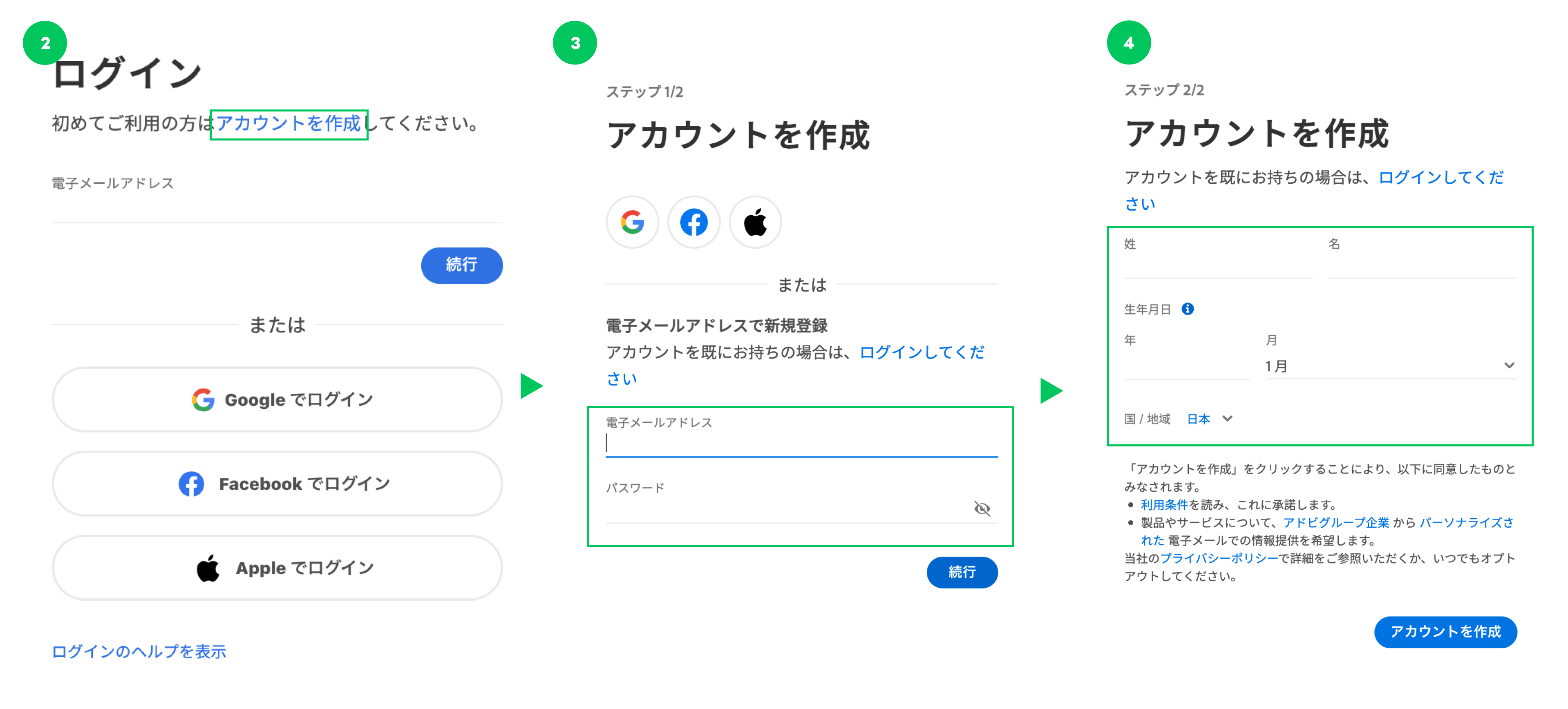
登録後、LINE Creative Labの「Adobe Expressで作成」ボタンをクリックして、
フォーマットの選択画面で スクエア(1080×1080) を選択します。
フォーマットの選択画面で スクエア(1080×1080) を選択します。
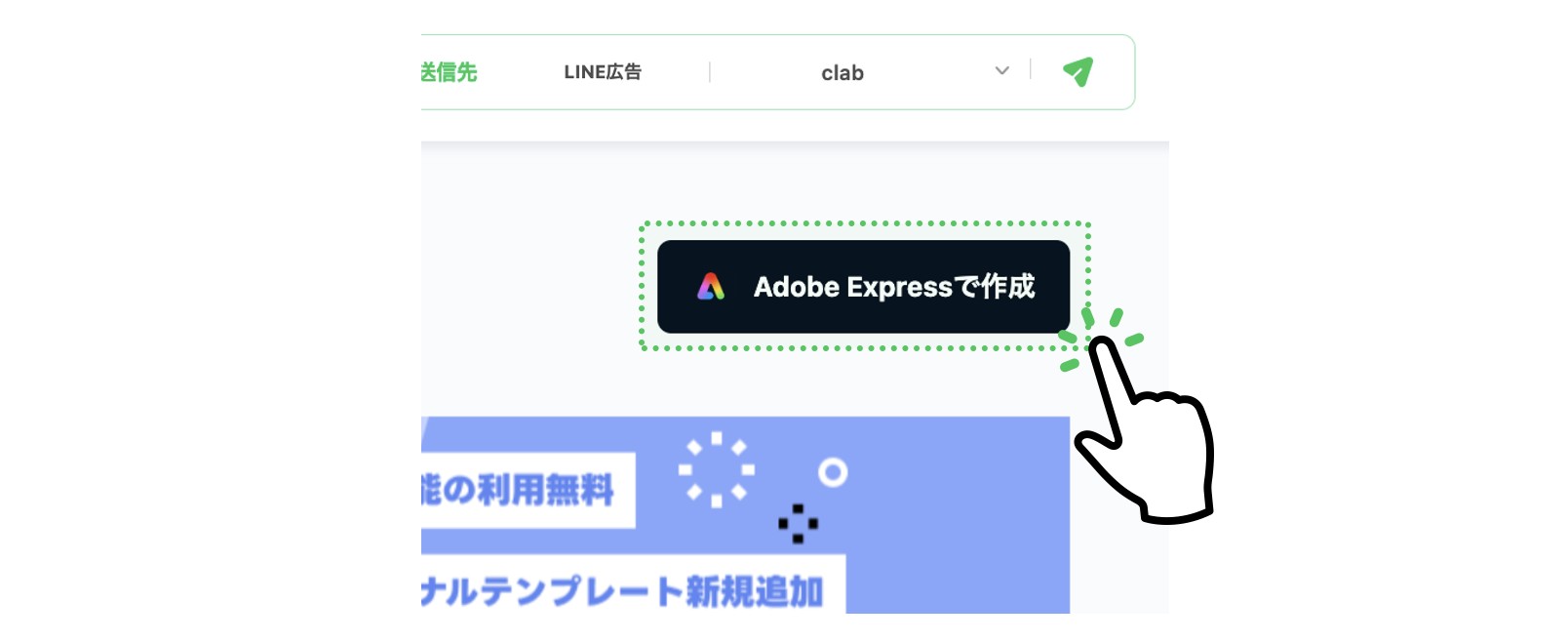
「Adobe Express」を立ち上げたらテンプレートを選んでみましょう。
左のテンプレートから、生成AIなどを活用し右側のデザインを作成していきます。
左のテンプレートから、生成AIなどを活用し右側のデザインを作成していきます。
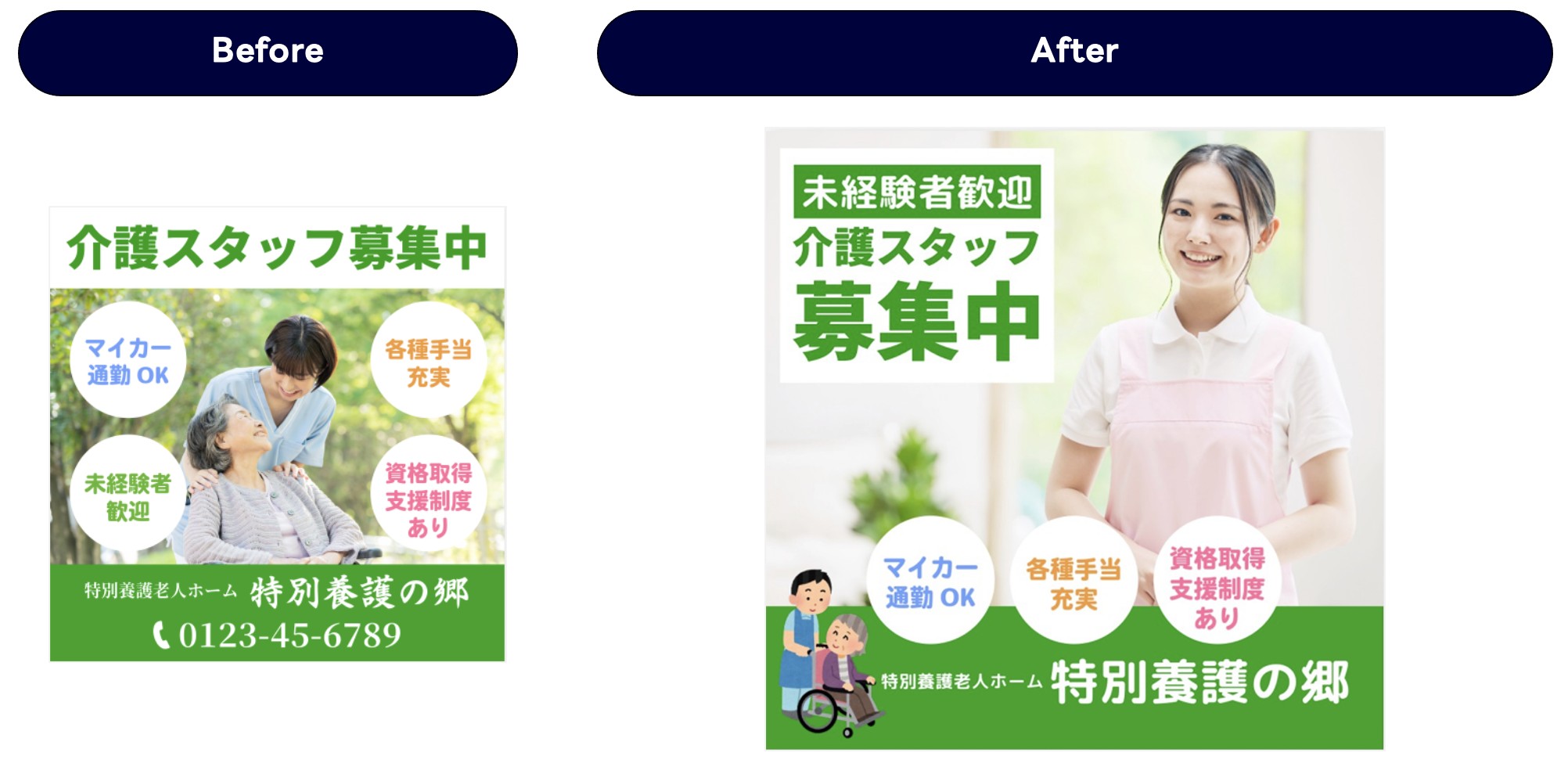
動画で操作方法をチェック!
ここからはAdobe Expressの操作方法をセミナー動画でご紹介します。
LINE Creative LabとAdobe Expressの違い
LINE Creative LabとAdobe Expressでは、広告マネージャーに送信できるフォーマット/サイズに差がございます。
そのため、以下の表をご確認いただきつつ作成したいフォーマット/サイズに合わせてツールを選択し、ご活用ください。もちろん、2つのツールを活用できる場合は、より多くのテンプレートをご利用いただくことができるので両ツールとも活用いただくことをおすすめいたします。
※以下表は、2024年6月5日時点の情報です。
※LINE広告におけるクリエイティブのみ記載しております。
※Adobe Expressにおける 静止画カード(1200×628)は現在テンプレートの提供がありません。
そのため、以下の表をご確認いただきつつ作成したいフォーマット/サイズに合わせてツールを選択し、ご活用ください。もちろん、2つのツールを活用できる場合は、より多くのテンプレートをご利用いただくことができるので両ツールとも活用いただくことをおすすめいたします。
※以下表は、2024年6月5日時点の情報です。
※LINE広告におけるクリエイティブのみ記載しております。
※Adobe Expressにおける 静止画カード(1200×628)は現在テンプレートの提供がありません。
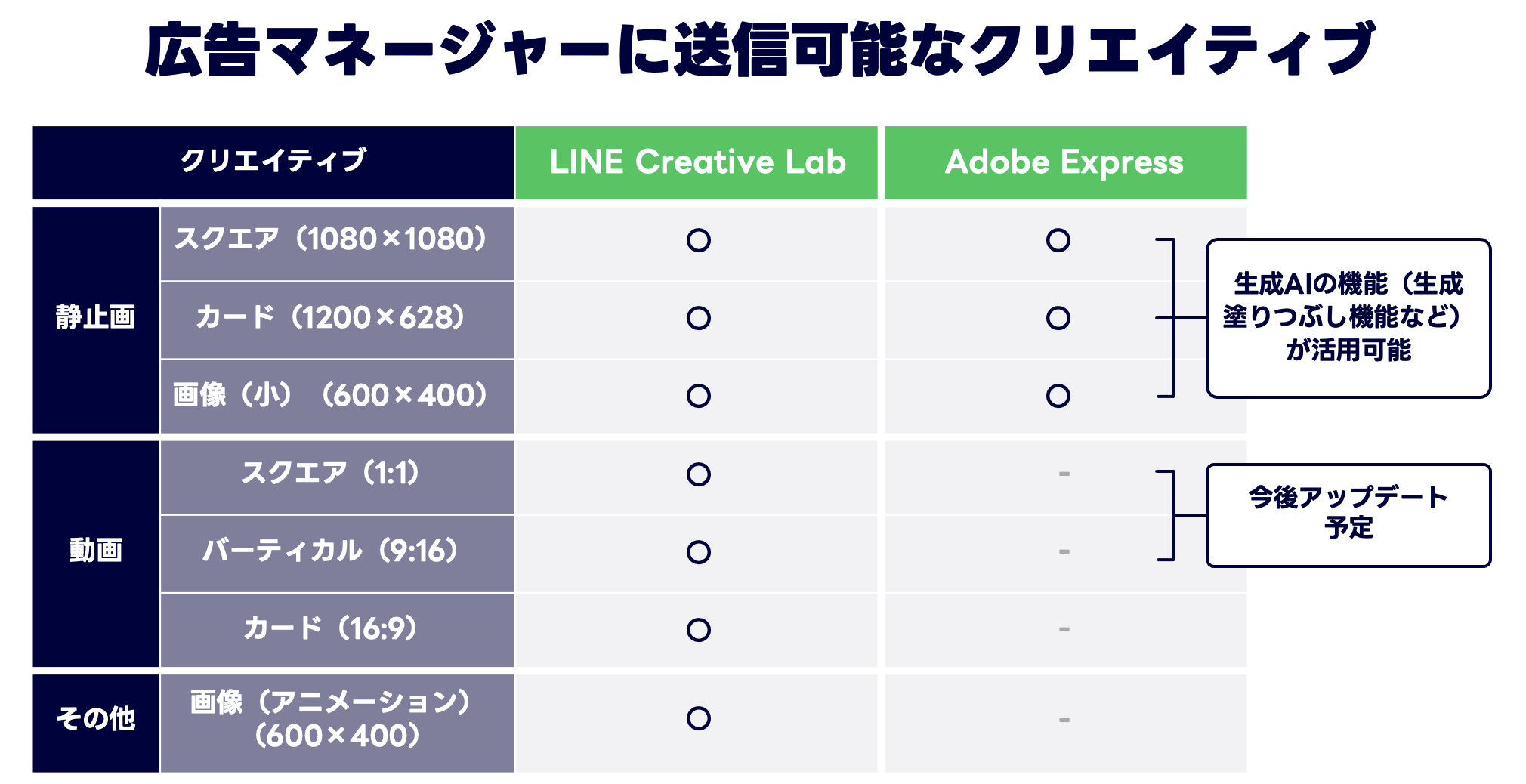
いかがでしたでしょうか。
ぜひ今後もLINE Creative Lab・AdobeExpressを活用して、クリエイティブを作成してみてください!
ぜひ今後もLINE Creative Lab・AdobeExpressを活用して、クリエイティブを作成してみてください!
LINE広告クリエイティブに関するトレント情報や、LINE Creative Labのアップデート情報などは、本サイト “Creative Inspiration” にてご確認いただけます。
ぜひ他のコラムもチェックしてみてください。
ぜひ他のコラムもチェックしてみてください。